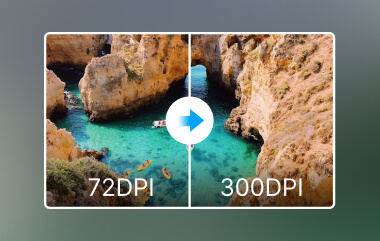كلما سمعنا عن صور عالية الدقةفي البداية، نفترض أن الصورة تحتوي على تفاصيل دقيقة، مليئة بالوضوح والألوان النابضة بالحياة. وبالتالي، فإن المصطلح يشمل أكثر من مجرد الوضوح البصري. فمقارنةً بما كان عليه الحال من قبل، ارتفع الطلب على الدقة العالية بشكل كبير، وخاصة بالنسبة للشركات والمبدعين الذين يسعون إلى جذب انتباه الجمهور بشكل احترافي. دعنا نرشدك إلى هذا الاستكشاف الذي يساعدك على معرفة جوانبه الرئيسية وكيف يمكن تعزيزها من حيث الجودة والأداء.
الجزء 1. فهم دقة الصورة والأمثلة
قبل أن ننتقل إلى سبب أهمية الصور عالية الدقة، دعونا نناقش ما يستلزمه زيادة دقة الصورة. في أبسط مصطلحاتها، تشير الدقة إلى مستوى التفاصيل المحفوظة في الصورة عادةً من حيث وحدات البكسل. تتيح الدقة الأعلى، التي يتم تحديدها بعدد أكبر من وحدات البكسل، أيضًا التقاط صور أكثر وضوحًا وتفصيلاً. أحد أكثرها شيوعًا هو بكسل لكل بوصة، والذي يُسمى أيضًا PPI أو النقاط لكل بوصة، والمعروفة باسم DPI، وهو عدد وحدات البكسل لكل منطقة معينة بالبوصة. أما بالنسبة لكثافة وحدات البكسل، فكلما زاد عدد وحدات البكسل التي يمكن أن تحتوي عليها الشاشة، بدت الصورة أكثر وضوحًا ودقة.
على سبيل المثال، ستكون الصورة النموذجية المصحوبة بدقة 72 نقطة في البوصة جيدة للاستخدام على صفحة ويب أو منصة وسائط اجتماعية، إلا أنها ستكون غير واضحة عند طباعتها أو تكبيرها. من ناحية أخرى، تحتوي الصور عالية الجودة عادةً على 300 نقطة في البوصة وما فوق. وهي مناسبة لمطبوعات الصحف والصور الفوتوغرافية الاحترافية والملصقات وأي سطح كبير يحتاج إلى طباعة عالية الجودة.
أمثلة أخرى على DPI وPPI:
• صورة منخفضة الدقة
يمكن تفسير صورة ويب نموذجية بدقة 72 نقطة في البوصة على أنها صورة حبيبية أو ذات بكسلات قد تبدو حبيبية أكثر عند تكبيرها. ونظرًا لأنها قد تكون أسرع في التحميل والعرض بشكل جيد على شاشة صغيرة، فقد تبدو أقل احترافية عند تكبيرها أو طباعتها على ورق A4.
• صورة عالية الدقة
تعتبر الصورة بدقة 300 نقطة في البوصة ممتازة للغاية فيما يتعلق بعرض الصورة ووضوحها ودقتها. سواء كانت صورة لمتجر على الإنترنت أو ملصق أو صورة شخصية، فإن الجودة تسمح بتكبير الصورة دون فقدان الجودة، أو يمكن بسهولة استخدام صورة سيارة صغيرة معلنة على جانب الطريق للوحة إعلانات شركة السيارات.
الآن بعد أن تعرفت على المعلومات المهمة التي تغطيها، اتبع البرنامج التعليمي أدناه لتحسين دقة الصورة.
الجزء 2. 5 طرق مجانية لزيادة دقة الصورة [عبر الإنترنت وخارجها]
1. AVAide Image Upscaler
برنامج AVAide Image Upscaler هي أداة تكبير الصور بالذكاء الاصطناعي تعمل على أي متصفح وتزيد حجم الصورة حتى ثماني مرات. وهي تتضمن حسابات رياضية متطورة للحفاظ على مخطط الصورة ووضوحها، وهو أمر مثالي لوظائف الترقية. البرنامج رسومي بطبيعته وبسيط وودود، ويسمح للمستخدم بتحميل ملفات الصور والاختيار بين الأحجام المناسبة في ثوانٍ معدودة. وهو مناسب تمامًا لأولئك الذين يريدون إكمال مشاريعهم بجودة فورية دون الكثير من الإجراءات غير المعتادة. تعرف على كيفية زيادة دقة الصورة باستخدام هذا باستخدام الخطوات أدناه.
الخطوة 1في متصفح الويب، اكتب AVAide Image Upscaler في حقل العنوان وانقر على رابط موقع AVAide في نتيجة البحث التي تظهر.
الخطوة 2عند فتحه، يوجد زر مكتوب عليه اختر صورةثم انقر عليها. حدد الصورة التي تريد تحسينها من جهازك. تعمل هذه الأداة مع تنسيقات مختلفة تضمن التوافق.
الخطوه 3بمجرد تحميل صورتك، اختر مستوى التكبير الذي تريد تطبيقه، والذي سيتم تحميله. ولكن إذا كنت تريد ترقيته إلى 6x أو 8x، فيجب عليك دفع أرصدة بأسعار معقولة جدًا.

الخطوة 4قم بإجراء مراجعة سريعة للصورة التي تمت ترقيتها قبل اتخاذ القرار النهائي. عندما تلبي الصورة التي تمت ترقيتها توقعاتك، انقر فوق يحفظ زر للحصول على الإصدار المحسن من أداة الويب.

2. برنامج معالجة الصور GNU أو GIMP
محرر الصور GIMP يعد GIMP برنامجًا ممتازًا يعمل دون اتصال بالإنترنت ويمكن تنشيطه على أنظمة Windows وmacOS وLinux. توفر ميزة Scale Image مستوى معينًا من التحكم فيما يتعلق بتعزيز الدقة العامة. هناك العديد من تقنيات الاستيفاء، مثل Cubic وSinc أو Lanczos3، للاختيار من بينها حتى يحصل المستخدمون على صور جميلة وواضحة عند تكبير الحجم. يعد GIMP تطبيقًا عالميًا سيكون مفيدًا لكل من المستخدمين العاديين ومصممي الجرافيك والمصورين والفنانين. استخدم أداة الصور عالية الدقة المجانية هذه باتباع الخطوات أدناه.

الخطوة 1قم بتنزيل أحدث إصدار من GIMP وتشغيله. قم بتحميل الصورة التي تريد تحريرها هنا ثم تابع.
الخطوة 2حدد قائمة "الصورة" وحدد "تغيير حجم الصورة" من الخيار بعد النقر فوقه. ثم غيّر قيمة عرض و ارتفاع. لتوسيع التحرير هنا، انتقل إلى إقحام واختر طريقة الترقية التي تريد استخدامها بين لانتشوس أو سينك، ثم اضغط مقياس.
الخطوه 3بمجرد معالجة الصورة، قم بتصدير الناتج النهائي.
3. فوتورام.يو
فوتورام.يو Fotoram.io هو تطبيق ويب مجاني بسيط يسمح لك بإجراء تعديلات أساسية وأكثر تعقيدًا على الصور. يوفر وظائف بسيطة مثل تغيير حجم الصورة، والقص والقلب، والمرشح، وميزات التراكب والإطار. على الرغم من أن أداة Fotoram.io تهدف إلى تحسين الصورة بشكل عام، إلا أنها تحتوي على أدوات هيكلية لرفع مستوى الصورة أو حتى زيادة دقتها. لتحسين دقة الصورة، اتبع الخطوات.

الخطوة 1انتقل إلى Fotoram.io وافتح محرر الصور الخاص به لتحميل الصورة التي تريد تحريرها.
الخطوة 2بعد تحميل الصورة، غيّر قيم العرض والارتفاع لتتناسب مع احتياجاتك هنا. ثم استخدم ميزات التحرير الأخرى التي يوفرها هذا التطبيق لتحسين جودة الصورة إلى أقصى حد.
الخطوه 3انقر يحفظاختر الصيغة والجودة، ثم قم بتنزيله.
4. الصور الراقية
صور راقية UpscalePics هي أداة عبر الإنترنت تعمل على تكبير الصور عشرة أضعاف مع الحفاظ على أقصى قدر من الجودة. وهي تتعاون بشكل وثيق مع تنسيقات الصور المتعددة، بما في ذلك PNG وJPG وWebP، وتطبق ميزة الذكاء الاصطناعي لتسوية الضوضاء وتوضيحها. والأداة سهلة الاستخدام إلى حد ما - لا توجد أزرار مربكة لتحميل الصورة وتكبيرها في ثوانٍ. وسيجد المستخدمون الذين يحتاجون إلى تنزيلات سريعة للصور لأغراض مثل الطباعة والتخطيطات الأخرى على الإنترنت أن UpscalePics جذابة للغاية. استخدم البرنامج التعليمي أدناه لمعرفة كيفية تغيير دقة الصورة.

الخطوة 1قم بزيارة الصفحة الرسمية لها وانقر فوق "تحميل الصورة" لاستيراد الصورة التي تريدها هنا.
الخطوة 2هنا، يمكنك الضغط على شريط التمرير وسحبه لزيادة الجودة وتقليلها وفقًا لاحتياجاتك. إذا كنت تريد الترقية عبر العرض والارتفاع، فحدد المربع للقيام بذلك وانقر فوق الراقي.
الخطوه 3عندما يتم ذلك، قم بتنزيل الصورة المُحسَّنة.
5. عرفان فيو
عرفانفيو برنامج مجاني لعرض وتحرير الصور دون اتصال بالإنترنت ومتوافق بشكل خاص مع نظام التشغيل Windows. وهو معروف بخفته الشديدة وأدائه الرائع، ومن بين نقاط قوته وظائف تغيير حجم الصور. فهو لا يواجه أي عقبات أمام المستخدمين. وهو ملائم بسهولة لإجراء تحسينات جوهرية على دقة الصورة في وقت قصير دون الحاجة إلى الإنترنت بالإضافة إلى ميزة تغيير الحجم. اتبع البرنامج التعليمي لزيادة دقة الصورة عبر الإنترنت مجانًا.

الخطوة 1قم بتنزيل التطبيق وتحميل الصورة التي تريد تعديلها هنا. انتقل إلى صورة, تغيير الحجم/إعادة التشكيلوسوف ترى بيانات DPI للصورة في نافذة الحوار.
الخطوة 2قم بتغييره إلى DPI الذي تريد الحصول عليه وانقر فوق موافق.
الخطوه 3عند الانتهاء، انقر فوق يحفظ.
الجزء 3. طرق مدفوعة الأجر لتحسين دقة الصور [مراجعة 5 أدوات]
1. DxO فوتو لاب
مختبر DxO للتصوير الفوتوغرافي يعد هذا التطبيق بلا شك أحد أقوى برامج تحرير الصور وتغيير دقة الصور القادرة على إجراء تغييرات مذهلة في الصور. على الأقل يأتي مع وظيفة رائعة تُعرف باسم Super Sampling والتي تعمل على تعزيز دقة الصورة دون إخفائها. وبالتالي، يثبت التطبيق فعاليته في التطبيقات التي يتطلب فيها المصور المحترف ضبط جودة الصورة وغيرها من التفاصيل مثل الضوضاء والحدة إلى جانب الميزات المعقدة المعتادة.

2. سكايلوم لومينار نيو
لومينار نيو تطبيق Neo هو تطبيق جديد يستخدم الذكاء الاصطناعي والتعلم الآلي لتحسين الصور وتحسينها. Luminar Neo هو برنامج متعدد الاستخدامات مثالي للمصورين والمصممين الذين يرغبون في تحسين جودة الصورة في وقت قياسي. يساعد في تحسين إنشاءات العلاقات بسهولة باستخدام أدوات الذكاء الاصطناعي أثناء فتح ميزات تحرير إضافية، مثل تدرج الألوان، والشحذ، وما إلى ذلك.

3. Topaz Gigapixel AI
ومع ذلك، توباز جيجابيكسل AI يعد هذا البرنامج من أكثر البرامج تطورًا حيث يستخدم الذكاء الاصطناعي في تحسين جودة الصور بنسبة تصل إلى 600%. تتميز ميزة الذكاء الاصطناعي المتقدمة بذكاء تحليل الصور لمعرفة ما يجب إضافته، مما يعزز جودة الصورة من خلال توفير نتائج أكثر وضوحًا ودقة أعلى. يعد محول دقة الصور هذا مفيدًا بشكل خاص للفنانين أو المصورين الذين يحتاجون إلى تحسين جودة رسوماتهم أو صورهم ولكنهم لا يريدون التنازل عن الجودة.
4. التضخيم بواسطة برنامج Exposure
نسف Blow Up هو مكون إضافي تجاري لتكبير الصور الفوتوغرافية يتكامل مع Adobe Photoshop وLightroom وExposure. فهو يجعل عمليات التكبير حادة وواضحة وخالية من العيوب، كما يعمل بشكل جيد في عمليات التحسين القصوى. تم تطوير Blow Up للاحتفاظ بحواف الصورة والحفاظ على مشاركة الصور واضحة ومثالية قدر الإمكان لمعظم المصورين والمصممين.

5. تغيير حجم AI بواسطة ON1
تغيير حجم AI من ON1 يعد هذا التطبيق أداة أخرى ذكية لزيادة دقة الصور لتطبيق الذكاء الاصطناعي لرفع مستوى جودة أي صورة. وهو مثالي لتغيير دقة الصورة المراد استخدامها في الوسائط المطبوعة أو أي مشروع عبر الإنترنت بجودة مذهلة ودون إساءة وضع الحجم الصحيح للصور، حتى لو تم تكبير الحجم بشكل كبير. كما يعد الذكاء الاصطناعي لتغيير الحجم مفضلًا لدى المصورين لأنه يمكنه إخراج دقة مثالية للتكبير بالتنسيق الكبير.

أذا أردت زيادة دقة الصورة، إذن يمكن أن يكون البرنامج التعليمي أدناه والاختيار المتميز المتاح الذي قمنا بتضمينه هنا بمثابة مساعدة كبيرة. نأمل أن تساعدك هذه المقالة في معرفة كل شيء يتعلق بزيادة الدقة.

ستعمل تقنية الذكاء الاصطناعي الخاصة بنا تلقائيًا على تحسين جودة صورك وإزالة الضوضاء وإصلاح الصور الباهتة عبر الإنترنت.
جرب الآن